- Guide Per Audio Editing
- 1.1 Come cambiare la voce online
- 1.2 Migliri programmi per registrare audio
- 1.3 Strumenti online per rimuovere la voce
- 1.4 Migliori editor audio online
- 1.5 Editor audio per rimuovere rumore di fondo
- 1.6 Come aggiungere audio in video
- 1.7 Come estrarre audio da video
- 1.8 Come togliere audio da video
- 1.9 Come convertire audio WhatsApp in MP3
- Scarica Filmora per modificare audio:
- Provalo gratuitamente Provalo gratuitamente
I 5 Miglior Ritagliatori Musicali Per Tutti i Dispositivo
Aggiornato a 12/05/2025• Soluzioni comprovate
L'MP3 è il formato file più popolare per i file audio. Infatti, è il formato più preferito per i file musicali e quindi, i file MP3 sono ampiamente usati su tutti i dispositivi partendo dagli smartphone Android e iPhone su PC Mac e Windows. Se ti serve ritagliare qualsiasi file musicale MP3 per qualsiasi motivo, hai bisogno di un ritagliatore di musica mp3.
Non importa quale dispositivo stai usando, nessun dispositivo include uno strumento integrato di ritaglio MP3. Questo è il motivo per il quale hai bisogno di installare uno strumento di ritaglio musicale mp3 di terze parti. Abbiamo selezionato le migliori app di ritaglio musica mp3 per iPhone e anche per smartphone Android. In modo simile, abbiamo selezionato il software di ritaglio mp3 per gli utenti desktop. Se non vuoi installare un'app dedicata, puoi usare lo strumento di ritaglio musica mp3 online.
1. Ritaglia la Musica MP3 Online
https://mp3cutterpro.com/en1
MP3CutterPro è il miglior ritagliatore musica MP3 online che puoi usare su qualsiasi dispositivo dal browser supportato per ritagliare facilmente la musica mp3 online. Oltre agli MP3, ci sono tantissimi diversi formati file dei file audio che la piattaforma supporta. Se stai operando dal tuo computer, puoi semplicemente trascinare e rilasciare il file e iniziare a tagliare via le parti che hai bisogno di levare. Se il file è disponibile online, puoi incollare l'URL per iniziare.
Oltre a rimuovere le parti indesiderate nel tuo file audio, puoi anche aggiungere effetti di dissolvenza in entrata e uscita dove appropriato. Puoi salvare il file modificato in vari formati file che rende la piattaforma anche un ottimo convertitore di file audio. Ecco i passi che devi seguire per ritagliare la musica MP3 online.
Passo 1: Sul tuo browser web, visita "mp3cutterpro.com".
Passo 2: Trascina e rilascia il file MP3 al quale vuoi rimuovere delle parti.
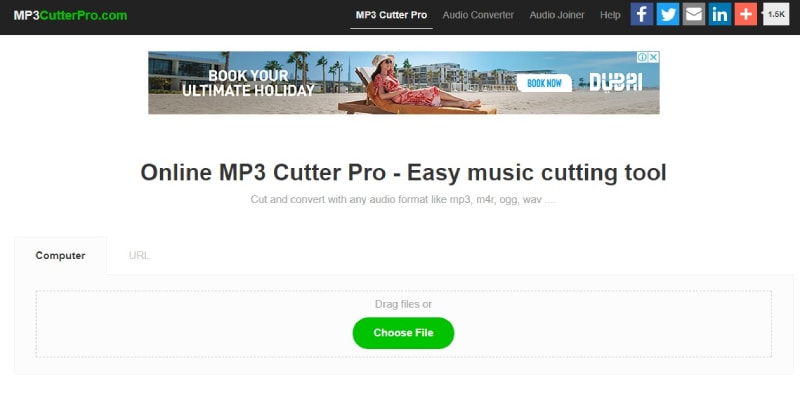
Passo 3: Puoi usare lo strumento di selezione per selezionare la parte da rimuovere. Altrimenti, puoi menzionare la parte "Da" e "Verso" che contiene la parte che vuoi ritagliare.
Passo 4: Dopo che sei pronto con la selezione, clicca sul tasto Ritaglia.
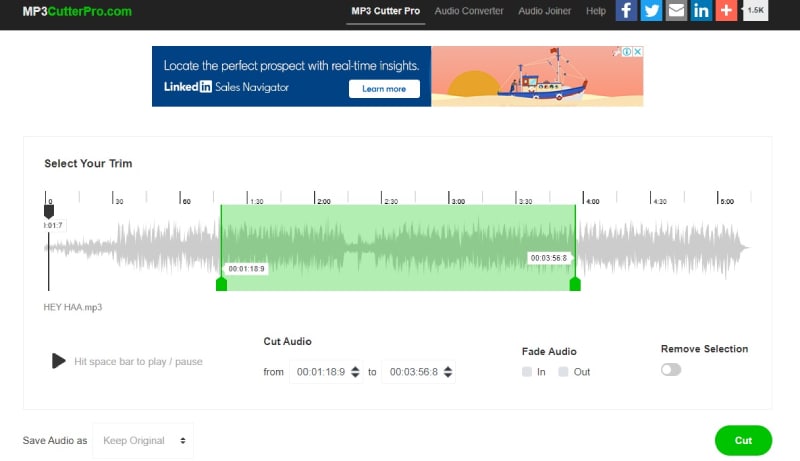
Attendi pazientemente che lo strumento online ritaglia la parte e poi clicca il tasto Scarica il Tuo File qui per salvarlo sull'archiviazione del tuo dispositivo.
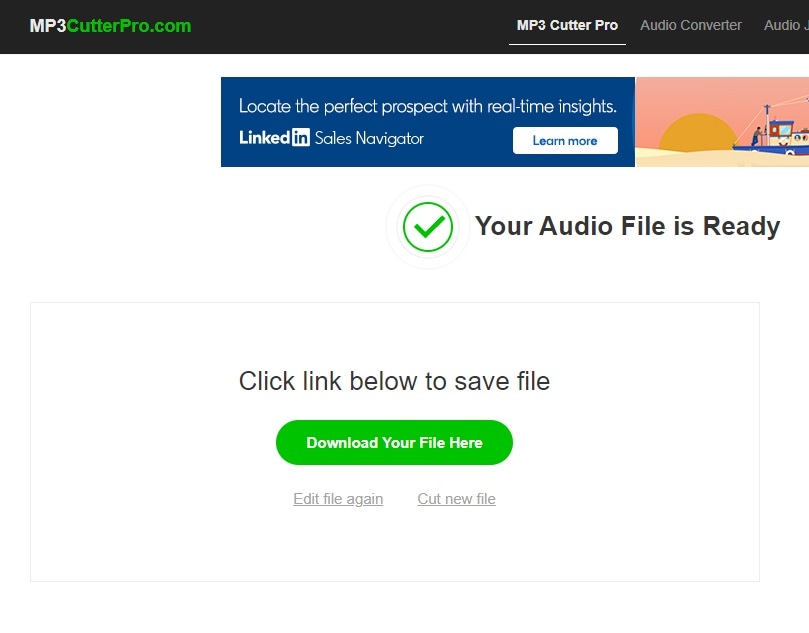
2. Ritaglia la Musica MP3 su iPhone
https://apps.apple.com/sa/app/audio-editor-mp3-cutter/id1547371357?platform=iphone
Se vuoi ritagliare la musica MP3 sul tuo iPhone, ti consigliamo di installare l'app Audio Editor – Mp3 Cutter. Come suggerisce il nome, l'app è progettata per ritagliare i file MP3. Puoi ritagliare, unire, convertire, e realizzare suonerie dalle parti tagliate. Oltre agli MP3, ci sono vari formati file che l'app supporta. Puoi selezionare il file MP3 sul tuo dispositivo oltre che da iTunes o dalle piattaforme Cloud. Dopo l'operazione di taglio, puoi caricarlo su varie piattaforme partendo dal Cloud fino al Computer. Qui ci sono i passi che devi seguire per ritagliare il file MP3.
Passo 1: Apri l'App Store e installa l'app "Audio Editor – Mp3 Cutter".
Passo 2: Apri l'app e apri il file MP3 dall'app.
Passo 3: Fai la selezione usando i marcatori o menzionando esplicitamente punti di Inizio e Fine.
Passo 4: Puoi optare per l'opzione Ritaglia o Rimuovi.
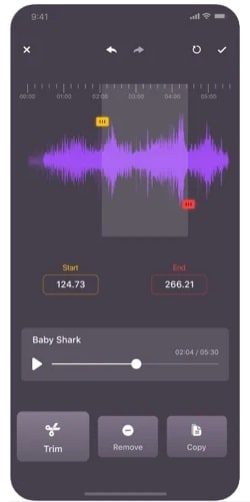
Passo 5: Attendi che il file venga elaborato e il file risultante sarà disponibile sotto Miei Audio dove puoi salvare e condividere dove vuoi.
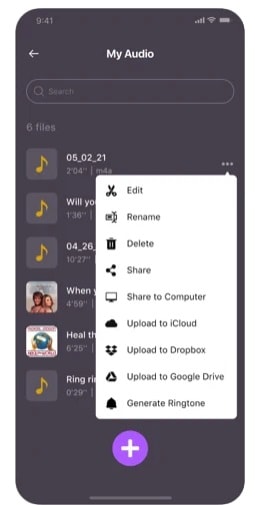
3. Ritaglia la Musica MP3 Android
https://play.google.com/store/apps/details?id=com.fragileheart.musiccutter&hl=en&gl=US
Se stai usando uno smartphone o tablet Android e vuoi ritagliare qualsiasi file MP3, ti consigliamo MP3 Cutter di ZipoApps. Puoi ritagliare le parti non volute one a ritagliare le parti dalle quali puoi realizzare suonerie e notifiche. L'interfaccia utente dell'app è molto intuitiva e puoi ingrandire la forma d'onda per selezionare precisamente l'area dell'audio per ritagliarla fuori. Oltre agli MP3, l'app supporta M4A, WAV e molti altri. Ecco i passi che devi seguire per ritagliare qualsiasi file musicale MP3.
Passo 1: Scarica e installa l'app "MP3 Cutter by ZipoApps" dal Play Store.
Passo 2: apri l'app e dai i permessi necessari. È disponibile una versione premium dell'app ma qui procederemo con l'edizione limitata. Tocca l'icona "+" dalla schermata home dell'app. Seleziona "Scegli un File Audio" e seleziona il file audio dal tuo dispositivo che vuoi ritagliare.
Passo 3: Usa i marchi per selezionare la regione che vuoi ritagliare
Passo 4: Infine, clicca sull'icona salva nell'angolo superiore destro per salvare la regione selezionata in un file audio diverso.
![]()
4. Ritaglia la Musica MP3 su Mac
Se stai usando un Mac per ritagliare un file musicale MP3, ti serve un'applicazione dedicata. Fortunatamente, non devi installare alcuna applicazione di terze parti. L'editor audio integrato di Apple, GarageBand é preinstallato su Mac. É uno studio musicale completo dove puoi ritagliare qualsiasi regione audio di qualsiasi file audio. Puoi anche dividere le sezioni e accorciare l'audio secondo tuoi requisiti. Ecco qui i passi per ritagliare i file musicali MP3 su Mac usando GarageBand.
Passo 1: Apri GarageBand dalla cartella applicazioni.
Passo 2: Sulla schermata di benvenuto, seleziona Nuovo Progetto e clicca su Progetto Vuoto.
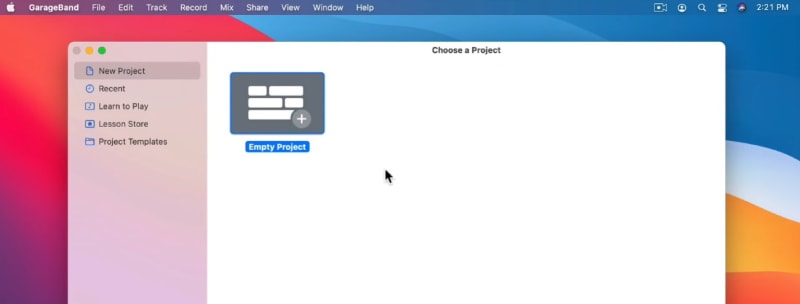
Passo 3: Trascina e rilascia il file audio dalla tua archiviazione sotto la sezione Audio e clicca sull'opzione Crea.
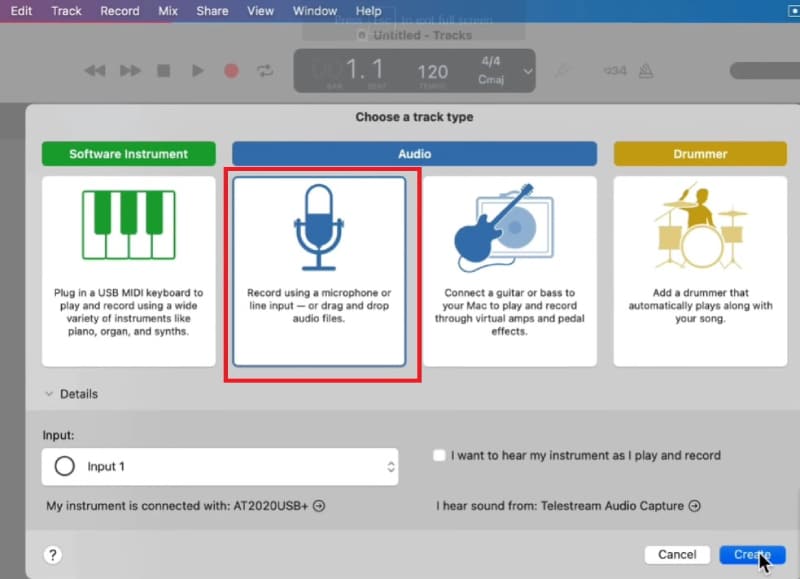
Passo 4: Clicca e lascia premuto il cursore del mouse per selezionare la regione che vuoi rimuovere.
Passo 5: Poi vai sull'opzione Modifica> Ritaglia. Puoi anche premere il tasto Elimina per eliminare la regione selezionata.
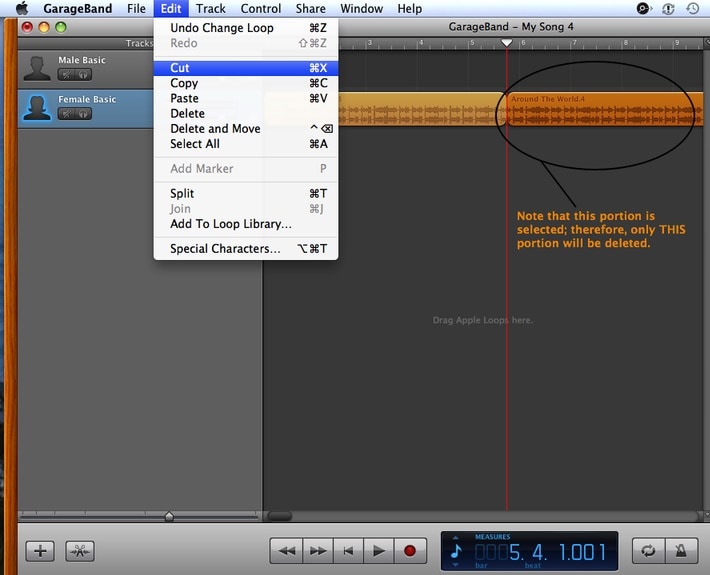
Passo 6: Vai sull'opzione Condividi>Esporta Traccia su Disco per salvare il file musicale.
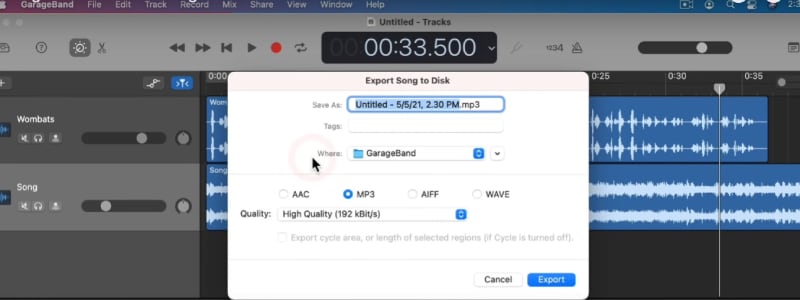
5. Ritaglia la Musica MP3 su Windows
A differenza di Mac, su Windows non c'è alcuna applicazione preinstallata per ritagliare i file audio. Quindi ti serve un editor audio di terze parti. Consigliamo Wondershare Filmora perché é un editor video professionale con opzioni di modifica audio integrate. Oltre a ritagliare le parti, puoi aggiungere vari effetti audio ed effettuare varie operazioni di editing audio. Ecco qui i passi per ritagliare la musica MP3 su Windows usando Filmora.
 Download protetto, nessun malware, nessun rischio - solo 1 clic per provare
Download protetto, nessun malware, nessun rischio - solo 1 clic per provare
 Download protetto, nessun malware, nessun rischio - solo 1 clic per provare
Download protetto, nessun malware, nessun rischio - solo 1 clic per provare
Passo 1: Scarica ed installa Wondershare Filmora sul tuo PC Windows.
Passo 2: Apri l'applicazione e seleziona Nuovo Progetto.
Passo 3: Vai sull'opzione Importa> Importa Media> Importa File Multimediali. Seleziona il file audio dal tuo disco rigido.

Passo 4: Trascina e rilascia il file audio dal pannello Multimediale Progetto sulla Sequenza Temporale.

Passo 5: Usa i Marcatori per selezionare la regione sulla forma d'onda audio. Dopo che hai finito, clicca sull'icona Taglia sulla barra degli strumenti.
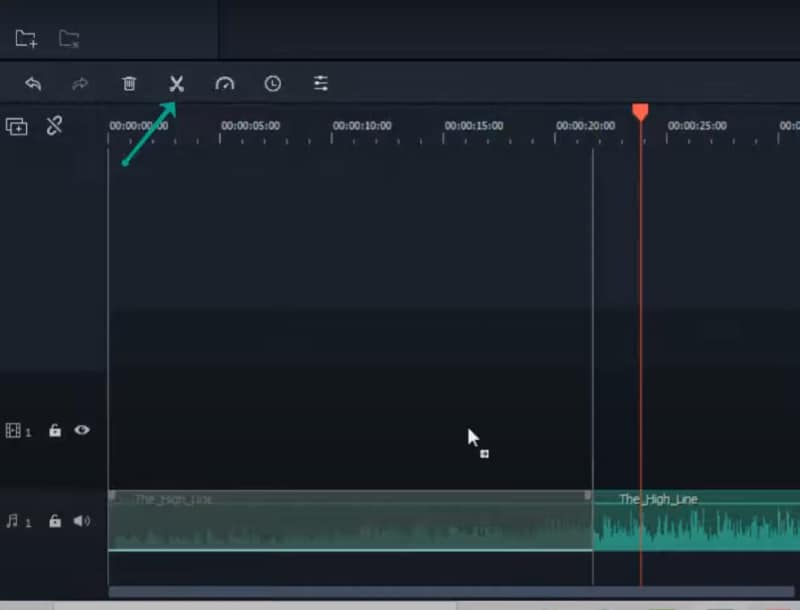
Passo 6: Puoi riprodurre l'audio e quando sei soddisfatto, clicca sul tasto Esporta per salvare il file nel tuo formato desiderato.
Conclusione:
Ritagliare via le parti su qualsiasi file musicale MP3 sul tuo dispositivo non é più un problema. Abbiamo selezionato la migliore app per ritagliare i file musicali MP3 per utenti iPhone e Android. Abbiamo anche consigliato i migliori software per ritagliare i file MP3 su Mac e anche sui PC Windows. Se non devi installare alcuna app, puoi usare anche lo strumento online di ritaglio MP3 sul tuo dispositivo dal tuo browser web.
rel_article_ids:

Il programma di montaggio video potenziato dall'IA, superpotente e facile da usare per tutti i creatori.
Provalo Gratis Provalo Gratis Provalo Gratis




